តារាងមាតិកា
ចម្លើយរហ័សរបស់អ្នក៖
ដើម្បីទទួលបានតំណទៅកាន់វីដេអូ ឬរូបថត Instagram អ្នកគ្រាន់តែចុចលើការបង្ហោះនោះ ហើយបន្ទាប់មកនៅលើផ្ទាំងលេចឡើង អ្នកនឹងឃើញ បញ្ជីអ្វីដែលត្រូវធ្វើ។
គ្រាន់តែចុចលើជម្រើស 'ចម្លងតំណ' ពីបញ្ជីនោះ ហើយ URL ទៅកាន់វីដេអូ ឬរូបថតនេះនឹងត្រូវបានចម្លង ហើយអ្នកនឹងអាចចែករំលែកវាជាមួយនរណាម្នាក់ផ្សេងទៀត។
អ្នកក៏អាចសាកល្បងឧបករណ៍ទាញយកវីដេអូ ដើម្បីរក្សាទុកវានៅលើឧបករណ៍របស់អ្នក។
ប្រសិនបើអ្នកធ្លាប់ចូលចិត្តវីដេអូ ឬរូបថតនៅលើ Instagram អ្នកចង់រក្សាទុកវានៅលើទូរសព្ទរបស់អ្នក។ ដូចដែលអ្នកបានដឹងហើយថាការរក្សាទុកវាទៅក្នុងឧបករណ៍របស់អ្នកអនុញ្ញាតឱ្យអ្នកបង្ហោះវានៅលើ WhatsApp និងចែករំលែកវាជាមួយមិត្តភក្តិ។
អ្នកអាចទទួលបានតំណទៅកាន់វីដេអូនេះ ឬរូបថតមួយ ហើយចែករំលែកតំណជាមួយមិត្តរបស់អ្នកនៅលើវេទិកាប្រព័ន្ធផ្សព្វផ្សាយសង្គមណាមួយ។ ដែលជាកន្លែងដែលពួកគេនឹងអាចមើលវាបានដោយចុចលើតំណនោះ។
ប្រសិនបើវីដេអូនោះជាសាធារណៈ នោះវីដេអូនឹងអាចមើលបានសម្រាប់ទាំងអស់គ្នា ប៉ុន្តែក្នុងករណី វាមិនដូច្នោះទេ អ្នកត្រូវតែចម្លង URL ទៅវីដេអូ ហើយ ទាញយកវាដើម្បីចែករំលែកវាជាមួយអ្នកផ្សេង។
ទោះបីជាកម្មវិធី Snaptube អាចជួយក្នុងការទាញយកវីដេអូ Instagram នៅពេលអ្នកចុចជម្រើស 'ចែករំលែក' នៅលើវីដេអូនោះនៅលើកម្មវិធី Instagram របស់អ្នក។
ក្នុងករណីដែលអ្នកកំពុងបញ្ចូលទម្រង់ Instagram ពីរជាមួយវត្ថុទាំងអស់ បន្ទាប់មកប្រើវិធីនេះដើម្បីទាញយកវីដេអូ Instagram របស់អ្នកសម្រាប់ការបង្ហោះឡើងវិញ។
ការប្រើប្រាស់ការងារដែលបានរក្សាសិទ្ធិឡើងវិញត្រូវបានហាមឃាត់នៅលើ Instagram សូមប្រយ័ត្ន យើងមិនលើកទឹកចិត្តអ្នកឱ្យធ្វើសកម្មភាពបែបនេះទេ នេះគ្រាន់តែជាការណែនាំអំពីការអប់រំ។
ខណៈពេលដែលអ្នកកំពុងចែករំលែកតំណនៃការបង្ហោះ Instagram ហើយដោយចៃដន្យ ការបង្ហោះ Instagram នេះនឹងត្រូវបានលុបដោយម្ចាស់ តំណនឹងមិនអាចចូលប្រើបានទេ។
Bad URL Timestamp Instagram – របៀបជួសជុល៖
អ្នកនៅលើកុំព្យូទ័ររបស់អ្នក បន្ទាប់មកដើម្បីស្វែងរកតំណវីដេអូពីផ្ទៃតុ ជាដំបូងអ្នកត្រូវបើកវីដេអូដែលអ្នកមាន បានជ្រើសរើស ហើយបន្ទាប់មកដោយជំនួយពីកំណែ HTML នៃទំព័រ អ្នកនឹងរកឃើញតំណដែលអ្នកត្រូវបើក ឬអ្នកអាចចែករំលែកជាមួយមិត្តរបស់អ្នកប្រសិនបើអ្នកចង់ឱ្យពួកគេឃើញ។
តោះអាន ការណែនាំជាជំហានៗ៖
ជំហានទី 1៖ នៅពេលដែលអ្នករួចរាល់ជាមួយនឹងតំណភ្ជាប់ទៅកាន់ទំព័រវីដេអូនោះនៅលើ Instagram នោះ លោកអ្នកគ្រាន់តែបើកវានៅលើកម្មវិធីរុករកតាមអ៊ីនធឺណិតរបស់អ្នក។ ប្រសិនបើវីដេអូនេះមានលក្ខណៈឯកជន និងចែករំលែកជាមួយអ្នក អ្នកអាចត្រូវបានស្នើសុំឱ្យចូលនៅលើកម្មវិធីរុករកតាមអ៊ីនធឺណិត។ សូមប្រាកដថាអ្នកបានចូល។
ជំហានទី 2៖ បន្ទាប់មកនៅលើទំព័រវីដេអូ គ្រាន់តែចុចកណ្ដុរខាងស្ដាំ ហើយជ្រើសរើស ' Inspect ' ឬចុច Ctrl+Shift+ ខ្ញុំដើម្បីបើកកំណែ HTML នៃទំព័រវីដេអូ Instagram នោះ។
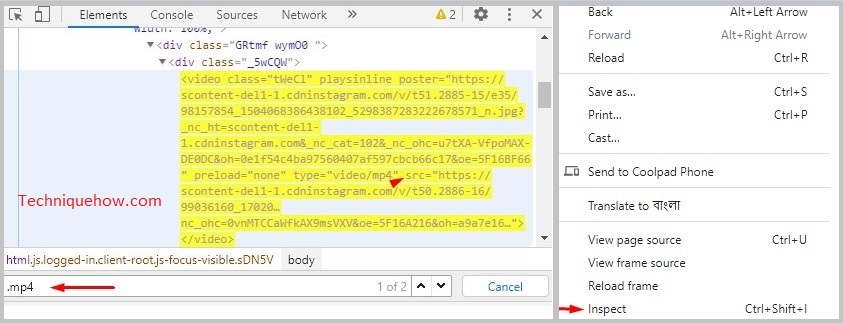
ជំហានទី 3: គ្រាន់តែរំកិលទៅខាងក្រោម ហើយស្វែងរកតំណដែលមើលទៅដូច៖ Instagram..n.mp4។ ឥឡូវនេះស្វែងរក URL ដោយគ្រាន់តែស្វែងរកនៅលើទំព័រ '.mp4' ហើយបន្ទាប់ពី type=”video/mp'4′ src=”តំណវីដេអូរបស់អ្នក”។
នៅពេលដែលអ្នកបានរកឃើញថាគ្រាន់តែកែសម្រួល និងចម្លង URL ទាំងមូល។
ចំណាំ៖ ប្រសិនបើអ្នកឃើញកំហុស ' Bad URL Timestamp ' គ្រាន់តែជំនួស & ជាមួយ & ទៅក្នុង URL នៅគ្រប់កន្លែងទាំងអស់ ហើយបន្ទាប់មកផ្ទុកតំណឡើងវិញនៅក្នុងផ្ទាំងថ្មី។ ឥឡូវនេះ អ្នកទទួលបានតំណទៅកាន់វីដេអូផ្ទាល់។
ជាចុងក្រោយ សូមបើកតំណនោះនៅលើផ្ទាំងបន្ទាប់ ហើយដោយចុចខាងស្តាំនៅទីនោះ អ្នកនឹងឃើញប្រភពវីដេអូនឹងសួរអ្នកឱ្យទាញយក .
របៀបទាញយកវីដេអូ Instagram៖
មានវិធីខាងក្រោមដែលអ្នកអាចធ្វើតាម៖
1. ទាញយកវីដេអូ Instagram ដោយមិនចាំបាច់ចម្លង URL
ប្រសិនបើអ្នកមានគម្រោងទាញយកវីដេអូ Instagram ដោយគ្មានតំណ នោះមានវិធីភ្លាមៗដែលអ្នកអាចធ្វើបាន។
ដំណើរការខាងក្រោមអ្នកអាចធ្វើតាមដើម្បីថតវីដេអូរឿង Instagram ឬ Instagram ប្រកាសនៅលើឧបករណ៍ទាំងពីរ៖
🏷 ដើម្បីទាញយករឿងរ៉ាវ/ការបង្ហោះ Instagram៖
1. ជាដំបូង ចាក់វីដេអូនៅលើឧបករណ៍ចល័តរបស់អ្នក ឧបករណ៍ចល័តរបស់អ្នកគួរតែមានឧបករណ៍ថតអេក្រង់ ហើយនេះអាចត្រូវបានធ្វើនៅលើឧបករណ៍ iOS និង Android ។
អ្នកគួរតែដឹងថាឧបករណ៍ថតអេក្រង់អនុញ្ញាតឱ្យថតសំឡេងផងដែរ ដូច្នេះសូមលេង រឿង ឬវីដេអូ Instagram ជាសំឡេងពេញ ប្រសិនបើអ្នកចង់ឱ្យសំឡេងត្រូវបានថត ខណៈពេលដែលការថតអេក្រង់ត្រូវបានបើក។
សូមមើលផងដែរ: មតិយោបល់លើការបង្ហោះនេះត្រូវបានកំណត់នៅលើ Instagram - FIXED2. ឥឡូវនេះ នៅពេលដែលវីដេអូចាប់ផ្តើមចាក់ គ្រាន់តែដំណើរការឧបករណ៍ថតអេក្រង់ ហើយតោះថតវារហូតដល់ចប់។
វីដេអូ Instagram ភាគច្រើននៅលើការបង្ហោះគឺខ្លី ហើយនោះហើយជាមូលហេតុដែលវាមិនមានបញ្ហាដោយប្រើ ឧបករណ៍ថតអេក្រង់របស់អ្នក។ បន្ទាប់ពីការថតចប់ហើយ សូមបិទឧបករណ៍ថតសំឡេង ហើយរក្សាទុកឯកសារនៅលើកន្លែងផ្ទុកទូរសព្ទរបស់អ្នក។
នេះជាវិធីងាយស្រួលបំផុត និងលឿនបំផុតក្នុងការរក្សាទុកវីដេអូរឿង Instagram ឬបង្ហោះវីដេអូ។
⭐️ កន្លែងដែលត្រូវស្វែងរកតំណវីដេអូ Instagram នៅលើកម្មវិធី Instagram?
ប្រសិនបើអ្នកនឹងចម្លងតំណបង្ហោះ Instagram ដោយផ្ទាល់ពីកម្មវិធី Instagram វាពិតជាអាចទៅរួច ហើយ Instagram មានជម្រើសដើម្បីធ្វើវាពីឧបករណ៍ Android ឬ iOS របស់អ្នក។
អ្នកនឹងឃើញរូបតំណាងបីចំនុច មិនថាជារូបថត ឬវីដេអូរបស់ Instagram ដោយចុចលើរូបតំណាងនោះ អ្នកនឹងឃើញបញ្ជីមុខងារនឹងបង្ហាញ ហើយពីទីនោះអ្នកត្រូវចុចលើ ' ចម្លង តំណភ្ជាប់ ' ជម្រើសបន្ទាប់មកតំណនឹងត្រូវបានចម្លងនៅលើក្ដារតម្បៀតខ្ទាស់របស់អ្នក។
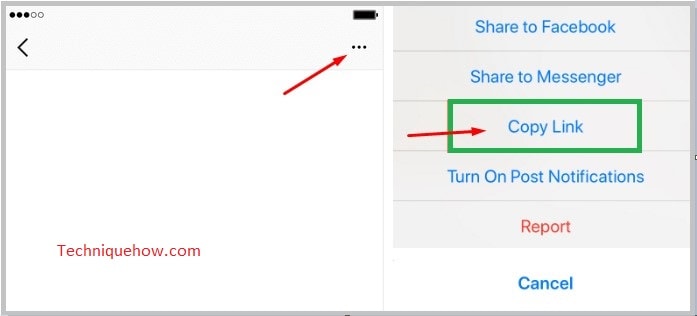
អ្នកអាចអនុវត្តដំណើរការដូចគ្នានេះសម្រាប់វីដេអូ ឬរូបថតផ្សេងទៀតទាំងអស់ដែលអ្នកចង់ទទួលបានតំណ ហើយប្រសិនបើអ្នកចែករំលែក URL នេះ ជាមួយមិត្តភ័ក្តិរបស់អ្នក ពួកគេនឹងអាចមើលវីដេអូ ឬរូបថត Instagram ដូចគ្នាដោយប្រើតំណនោះ។
សូមមើលផងដែរ: តើ Instagram ជូនដំណឹងនៅពេលអ្នកថតអេក្រង់ទេ? - អ្នកត្រួតពិនិត្យរបៀបទាញយកវីដេអូ Instagram តាមអ៊ីនធឺណិត៖
Instagram អនុញ្ញាតឱ្យអ្នកប្រើប្រាស់ចូលប្រើទិន្នន័យរបស់ពួកគេនៅលើគណនី Instagram របស់ពួកគេ។ ប្រសិនបើអ្នកទើបតែជ្រើសរើសរូបថត ឬវីដេអូ Instagram មួយចំនួននោះ អ្នកអាចទទួលបានតំណភ្ជាប់ទៅកាន់រូបថត ឬវីដេអូទាំងនោះដោយផ្ទាល់ពី Instagram ។ ប្រសិនបើអ្នកបានជ្រើសរើសវីដេអូច្រើន នោះអ្នកត្រូវទទួលបានតំណសម្រាប់នីមួយៗដាច់ដោយឡែក ហើយសម្រាប់រូបថត អ្នកត្រូវតែដំណើរការដូចគ្នាម្តងទៀត។
មិនថាអ្នកនៅលើទូរសព្ទចល័ត ឬនៅលើកុំព្យូទ័ររបស់អ្នកទេ អ្នកអាចអនុវត្តតាមជំហានសាមញ្ញមួយចំនួន ដើម្បីទទួលបានតំណភ្ជាប់ទៅវីដេអូនោះដើម្បីចែករំលែកជាមួយមិត្តភ័ក្តិរបស់អ្នក ហើយតំណដូចគ្នានឹងបើកវីដេអូនោះដោយផ្ទាល់នៅលើផ្ទាំង ដែលអាចបើកបាននៅលើទាំងអស់កម្មវិធីរុករកតាមអ៊ីនធឺណិត។
តោះចូលទៅក្នុងដំណើរការជាជំហានៗ៖
🔯 ការប្រើប្រាស់ឧបករណ៍ភាគីទីបី៖
នៅពេលអ្នកនៅលើកម្មវិធី Instagram របស់អ្នកនៅលើ iOS ឬ Android របស់អ្នក ឧបករណ៍ ដំណើរការក្លាយជាសាមញ្ញបំផុតក្នុងការទទួលបានតំណទៅកាន់ការបង្ហោះនោះ មិនថាជាវីដេអូ ឬរូបថតនោះទេ។
ដើម្បីចម្លងតំណ អ្នកត្រូវបើកការបង្ហោះនោះនៅលើកម្មវិធីរុករកតាមអ៊ីនធឺណិត ឬដោយផ្ទាល់ពីកម្មវិធី សូមចម្លង តំណភ្ជាប់ ហើយបន្ទាប់មកអនុវត្តតាមជំហានទាំងនេះ៖
🔴 ជំហានដើម្បីអនុវត្តតាម៖
ជំហានទី 1: ជាដំបូងសូមបើក 'ទាញយកវីដេអូ Instagram ' ឧបករណ៍លើអ៊ីនធឺណិត អ្នកអាចទៅដល់ទីនោះពីការស្វែងរកតាម Google ។
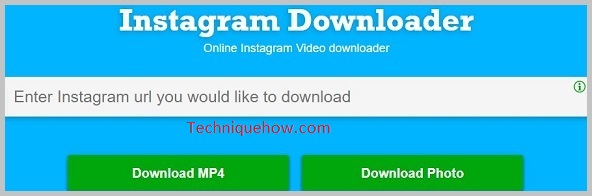
ជំហានទី 2៖ នៅពេលដែលអ្នកបានរក្សាទុកតំណ (មើលទៅដូចជា instagram.com/p/*) អ្នកត្រូវបិទភ្ជាប់តំណវីដេអូដែលបានចម្លងទាំងស្រុងដែលអ្នកទទួលបានពីរបស់អ្នក កម្មវិធីរុករកតាមទូរស័ព្ទ។
ជំហានទី 3៖ ឥឡូវនេះ ពេលអ្នកបានបញ្ចូលតំណ ផ្ទាំងនឹងបង្ហាញអ្នកនូវវីដេអូជាក់លាក់ ហើយចុចប៊ូតុងលេង។
ជំហានទី 4៖ នៅពេលចុចកណ្ដុរស្ដាំលើវា អ្នកនឹងឃើញជម្រើសទាញយកដែលអ្នកអាចប្រើសម្រាប់ការចែករំលែកវីដេអូ Instagram នោះនៅលើ WhatsApp (WhatsApp និង Instagram ទាំងពីរគឺជាផ្នែកនៃក្រុមហ៊ុនមេដូចគ្នា)។
បន្ទាត់ខាងក្រោម៖
អត្ថបទនេះបានពន្យល់ពីវិធីសាមញ្ញៗ និងការដោះស្រាយរបស់ពួកគេនៅក្នុងជំហានដែលអ្នកអាចធ្វើតាមដើម្បីទាញយកវីដេអូ Instagram ។ សម្រាប់ហេតុផលមួយចំនួន អ្នកប្រហែលជាត្រូវប្រើឧបករណ៍អនឡាញ ក្នុងករណីដែលអ្នកនៅលើទូរស័ព្ទរបស់អ្នក ដែលនឹងជួយអ្នកឱ្យទទួលបានវីដេអូនៅលើឧបករណ៍របស់អ្នក ប៉ុន្តែក្នុងករណីដែលអ្នកនៅលើកុំព្យូទ័ររបស់អ្នក ជម្រើស 'Inspect element'នឹងជួយអ្នកឱ្យទទួលបានតំណវីដេអូ Instagram ដើម្បីរក្សាទុកវា។
